Hogyan növelheti elérését a Twitteren: a legjobb tippek és stratégiák
Hogyan használd a Twitter algoritmusát az elérésed növelésére. A Twitter a világ egyik legnépszerűbb közösségi platformja, ahol a felhasználók …
Cikk elolvasása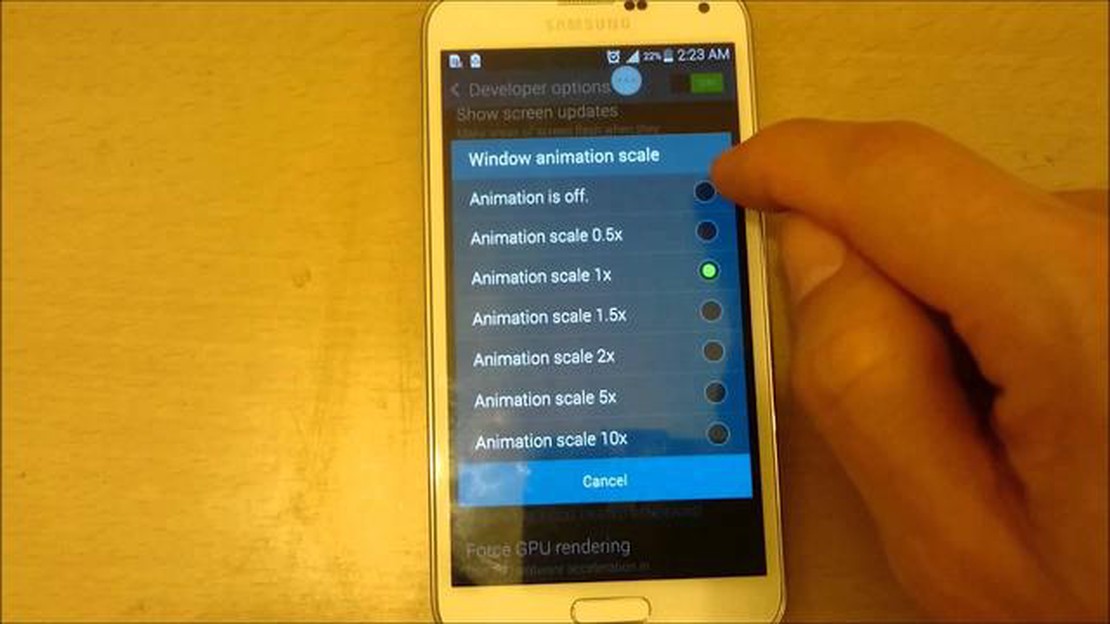
Ha a Samsung Galaxy S5 lassan vagy lomhán fut, frusztráló lehet a használata. Egy lassú készülék hatással lehet a termelékenységre és a telefonnal kapcsolatos általános élményre. Szerencsére vannak olyan lépések, amelyekkel megjavíthatja a lassú vagy lomha Galaxy S5-öt, és újra zökkenőmentessé teheti a működését.
A lassú Galaxy S5 egyik lehetséges oka a háttérben futó túl sok alkalmazás. Ezek az alkalmazások rendszererőforrásokat fogyasztanak, ami lelassíthatja a készüléket. A probléma megoldásához nézze át a telepített alkalmazásokat, és távolítsa el azokat, amelyeket már nem használ vagy amelyekre már nincs szüksége. Az alkalmazáslistát a Beállítások > Alkalmazások menüpontban érheti el Galaxy S5 készülékén. Az Alkalmazások menüben egyszerűen válassza ki az eltávolítani kívánt alkalmazást, és koppintson az “Eltávolítás” gombra.
A lassú Galaxy S5 másik lehetséges oka a teli tárhely. Ha a készülék belső memóriája majdnem megtelt, az lelassíthatja a teljesítményét. A hely felszabadításához törölheti a felesleges fájlokat és alkalmazásokat. Ezt a Galaxy S5 készülékén a Beállítások > Tároló menüpontban teheti meg. Onnan láthatja, hogy mely alkalmazások és fájlok foglalják a legtöbb helyet, és törölheti őket.
A felesleges alkalmazások és fájlok törlése mellett a teljesítmény javítása érdekében a gyorsítótárat is törölheti Galaxy S5 készülékén. A gyorsítótár az alkalmazások által tárolt ideiglenes adatok, amelyek idővel felhalmozódhatnak. A gyorsítótár törlésével helyet szabadíthat fel és javíthatja a készülék sebességét. A gyorsítótár törléséhez menjen a Galaxy S5 készülékén a Beállítások > Tárolás > Tárolt adatok menüpontra. Onnan a “Letárolt adatok törlése” gombra koppintva eltávolíthatja az ideiglenes fájlokat.
Végül, ha Galaxy S5-öd a fenti lépések kipróbálása után is lassan működik, érdemes megfontolni egy gyári visszaállítás elvégzését. Ez törli az összes adatot és beállítást a készüléken, ezért a folytatás előtt mindenképpen készítsen biztonsági másolatot a fontos adatokról. A gyári visszaállítás elvégzéséhez menj a Galaxy S5 készülékeden a Beállítások > Biztonsági mentés és visszaállítás > Gyári adatok visszaállítása menüpontra. Kövesse a képernyőn megjelenő utasításokat a visszaállítási folyamat befejezéséhez.
Ha követi ezeket a lépéseket, akkor képes lesz javítani a lassú vagy lomha Samsung Galaxy S5 készüléket és javítani annak általános teljesítményét. Ne feledje, hogy rendszeresen ellenőrizze az alkalmazásfrissítéseket, és optimalizálja a készülék tárhelyét, hogy a jövőben ne lassuljon le.
Ha Samsung Galaxy S5 készüléked lassan vagy lomhán fut, annak több oka is lehet. Íme néhány gyakori ok:
Ezeknek a gyakori okoknak a kezelésével javíthatja Samsung Galaxy S5 készülékének teljesítményét, és zökkenőmentesebb felhasználói élményt biztosíthat.
Olvassa el továbbá: A Nintendo Switch Software Was Closed Error javítása - lépésről lépésre útmutató
Ha észrevetted, hogy Samsung Galaxy S5 készüléked lassan vagy lomhán fut, több módszerrel is megpróbálhatod felgyorsítani. Íme néhány hatékony módszer a készülék teljesítményének javítására:
Ha ezeket a módszereket követi, jelentősen felgyorsíthatja Samsung Galaxy S5 készülékét, és zökkenőmentesebb felhasználói élményt élvezhet.
Olvassa el továbbá: A fekete képernyő problémájának elhárítása és javítása a Samsung Galaxy telefonon
Több oka is lehet annak, hogy Samsung Galaxy S5 készüléked lassan fut. Ennek oka lehet, hogy a készüléknek kevés a tárhelye, túl sok alkalmazás fut a háttérben, szoftverprobléma vagy akár hardverprobléma is.
A Samsung Galaxy S5 készülékén a tárhely felszabadítását a felesleges vagy nem használt alkalmazások törlésével kezdheti. Az egyes alkalmazások gyorsítótárát is törölheti, vagy egy takarító alkalmazással eltávolíthatja az ideiglenes fájlokat. Emellett a fényképeket, videókat és egyéb médiafájlokat áthelyezheti egy külső tárolóeszközre vagy felhőalapú tárhelyre.
Ha Samsung Galaxy S5 készüléked a tárhelytakarítás után is lassú, próbáld meg bezárni a háttérben futó, felesleges alkalmazásokat. Ezt úgy teheti meg, hogy a “Legutóbbi alkalmazások” képernyőre lép, és elhúzza a nem szükséges alkalmazásokat. Megpróbálhatja a készülék újraindítását vagy végső megoldásként a gyári visszaállítást is elvégezheti.
Igen, a készülék beállításainak optimalizálásával javíthatja Samsung Galaxy S5 készülékének teljesítményét alkalmazások törlése nélkül. Letilthatja vagy csökkentheti az animációkat, korlátozhatja a háttérfolyamatokat, és letilthatja vagy eltávolíthatja a felesleges rendszeralkalmazásokat. Megpróbálkozhat egy gyorsabb indítóprogram használatával vagy egyéni ROM telepítésével is.
Ha Samsung Galaxy S5 készüléked tartósan lassú, és már minden hibaelhárítási lépést kipróbáltál, érdemes megfontolnod egy újabb Samsung Galaxy modellre való frissítést. Az újabb modellek gyakran gyorsabb processzorokkal, több RAM-mal és frissített szoftverrel rendelkeznek, ami jelentősen javíthatja a teljesítményt.
Több oka is lehet annak, hogy Samsung Galaxy S5 készüléked lassan fut. Ennek oka lehet a háttérben futó túl sok alkalmazás, a kevés tárhely, az elavult szoftver vagy a megtelt gyorsítótár. Az is lehetséges, hogy a készülék rosszindulatú szoftverrel fertőzött, vagy túl sok widget van a kezdőképernyőn.
Samsung Galaxy S5 készülékének felgyorsítása érdekében több lépést is tehet. Először is, megpróbálhatja bezárni a nem használt alkalmazásokat, és felszabadíthatja a tárhelyet a felesleges fájlok törlésével. A készülék frissítése a legújabb szoftververzióra és a gyorsítótár törlése szintén segíthet a teljesítmény javításában. Emellett a rosszindulatú programok eltávolítása és a kezdőképernyőn lévő widgetek számának csökkentése is gyorsabbá teheti a készülék működését.
Hogyan használd a Twitter algoritmusát az elérésed növelésére. A Twitter a világ egyik legnépszerűbb közösségi platformja, ahol a felhasználók …
Cikk elolvasásaA legutóbbi frissítés után fellépő Samsung Galaxy S7 szöveges üzenetküldési problémák javítása Ha Ön Samsung Galaxy S7 készülékkel rendelkezik, …
Cikk elolvasásaHearts of Iron IV nem fog letöltődni? Így javíthatod meg A Hearts of Iron IV egy népszerű stratégiai játék, amelyben a játékosok átvehetik egy nemzet …
Cikk elolvasásaA GSM Unlocked megértése: A mobileszközök világában való eligazodást segítő átfogó útmutató A mai rohanó világban elengedhetetlen a kapcsolattartás. …
Cikk elolvasása5 legjobb digitális fényképezőgépek 200 dollár alatt 2023-ban Amikor az emlékek megörökítéséről van szó, egy kiváló minőségű digitális fényképezőgép …
Cikk elolvasásaMultiversus összeomlása nem töltődik be a ps5/ps4-en A Multisoft által fejlesztett új verekedős játék, a Multiversus számos problémába ütközött …
Cikk elolvasása